Email dirancang terutama untuk menulis teks dan pesan panjang yang dikirim ke anggota organisasi atau perusahaan. Selain itu, biasanya mengikuti format penulisan formal, yang membahas masalah orang atau orang-orang, termasuk salam dan sebagainya. Sementara itu, beberapa tulisan memiliki lampiran yang terletak di bagian bawah surat. Lampiran menunjukkan konteks surat, tentang apa surat itu atau detail pendukung untuk surat yang ditulis. Di sisi lain, Anda dapat menyisipkan foto dan video.
Namun, aplikasi email, seperti Outlook atau Gmail, telah menetapkan batasan untuk ukuran file video atau foto yang dapat diunggah pengguna, yang menjadi alasan mengapa beberapa pengguna mengalami kesulitan melampirkan video. Tetaplah bersama kami saat kami memulai kompresi video ke email sehingga Anda dapat mengirim klip apa pun secara daring tanpa kesulitan.
Bagian 1: Mengapa Anda Memerlukan Kompresi Video ke Email
Secara umum, kompresi memiliki banyak manfaat. Anda dapat mengompres file atau multimedia untuk membantu menghemat ruang di komputer Anda. Manfaat lainnya adalah untuk berbagi ke platform apa pun tanpa mempedulikan batasan ukuran file yang diunggah. Hal yang sama berlaku untuk email. Ada batasan yang berlaku, terutama untuk lampiran, termasuk video, dokumen, atau foto.
Dalam kebanyakan kasus, aplikasi email hanya mengizinkan 10 hingga 25 MB. Anda juga akan menemukan beberapa aplikasi atau program yang menawarkan unggahan ukuran file 125 MB. Namun, angka-angka ini tidak cukup, terutama untuk video berkualitas tinggi. Oleh karena itu, mengurangi ukuran file akan sangat membantu pengirim mengunggah videonya melalui email. Anda dapat mengunggah video bersama dengan surat yang telah Anda buat dengan beberapa alat yang akan membantu Anda mengurangi ukuran file. Tanpa basa-basi lagi, mari kita cari tahu cara memperkecil ukuran video untuk dikirim melalui email melalui metode berikut.
Bagian 2: Cara Mengompres Video untuk Email di Windows dan Mac
Salah satu metode yang dapat Anda gunakan untuk memperkecil ukuran video Anda adalah dengan menggunakan alat kompresi video. Program semacam itu dirancang untuk membantu pengguna mengecilkan ukuran berkas video sambil tetap menjaga data penting. Oleh karena itu, Anda akan tetap menikmati kualitas video Anda bahkan setelah dikompresi. Dalam hal ini, Anda dapat menggunakan Pengonversi Video AVAideDengan menggunakan alat ini, Anda dapat mengurangi ukuran berkas video Anda hingga 25 MB atau kurang tanpa mengorbankan kualitasnya. Selain itu, pengguna dapat menyesuaikan properti video Anda untuk mengurangi ukuran berkas lebih jauh. Selain itu, Anda dapat melihat pratinjau berkas sebelum memulai proses kompresi. Semua ini dan lebih banyak lagi dalam antarmuka yang intuitif dan mudah dipahami. Kompres video untuk dikirim melalui email menggunakan AVAide Video Converter dengan mengikuti langkah-langkah berikut:
Langkah 1Unduh alat dan instal
Pertama dan terutama, dapatkan programnya dengan mengklik salah satu Download Gratis tombol yang tersedia di bawah. Kemudian, ikuti panduan pengaturan di layar untuk menginstal program di komputer Anda dengan cepat dan benar. Setelah itu, Anda dapat langsung meluncurkan alat tersebut.

COBA GRATIS Untuk Windows 7 atau lebih baru
 Unduh Aman
Unduh Aman
COBA GRATIS Untuk Mac OS X 10.13 atau lebih baru
 Unduh Aman
Unduh AmanLangkah 2Akses opsi Kompresor Video
Selanjutnya, pergi ke kotak peralatan tab di bagian atas antarmuka. Dari sini, pilih Kompresor Video pilihan sampai antarmuka unggah muncul.
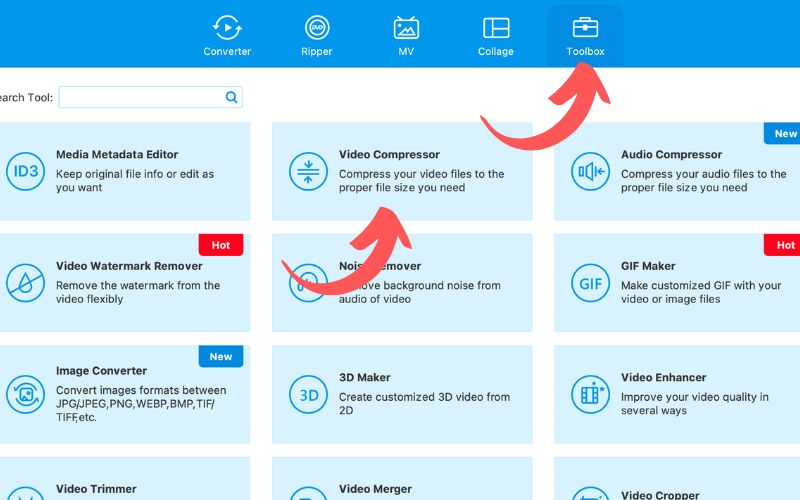
Langkah 3Tambahkan video untuk dikompres
Kali ini, klik Plus tombol tanda dari antarmuka unggah dan cari video Anda. Setelah menemukan video dari komputer Anda, pilih video tersebut dan unggah ke program.
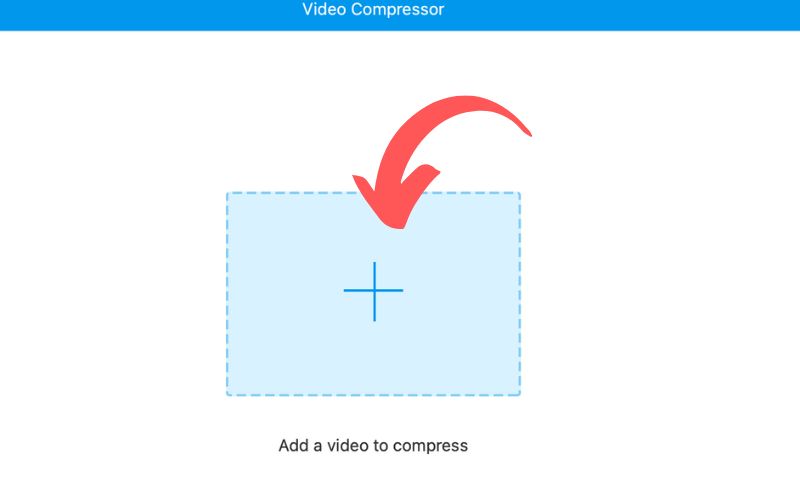
Langkah 4Kompres videonya
Setelah video dimuat, Anda akan melihat properti video Anda, termasuk ukuran, format, resolusi, bitrate, dan durasi. Sekarang, gunakan slider untuk mengurangi ukuran file. Lalu, tekan Pratinjau untuk melihat output awal. Setelah itu klik tombol Kompres untuk menghasilkan keluaran video akhir.
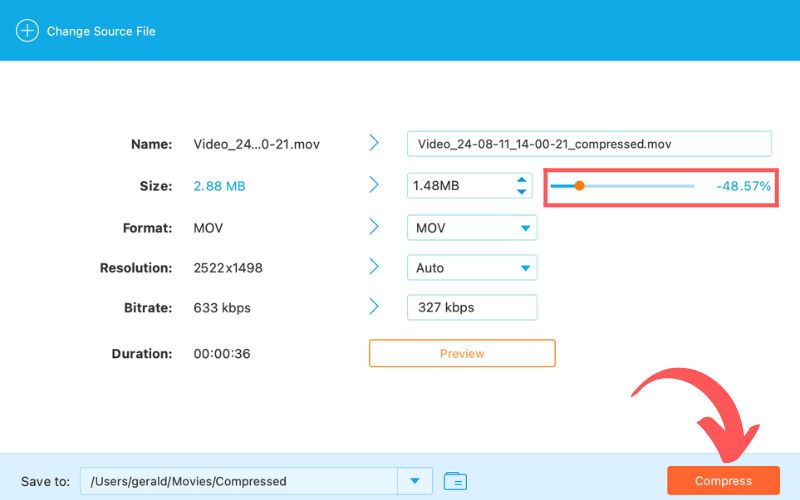
Bagian 3: Cara Mengompres Video untuk Email di iPhone/Android
Bahkan dengan telepon pintar, Anda masih dapat mengompres video untuk email; dengan demikian, saat komputer Anda tidak tersedia, Anda dapat menggunakan program seluler.
1. Kompresor dan Editor Video (iPhone)
Video Compressor and Editor adalah alat yang didedikasikan untuk mengompresi, menggabungkan, membagi, memutar, dan memotong video secara batch. Program ini mendukung MP4 dengan codec H.264 dan HEVC. Ada juga beberapa opsi bitrate untuk setiap resolusi dan frame rate. Program ini menyediakan fungsi pratinjau yang memeriksa kualitas gambar video terkompresi. Untuk menggunakan program ini, silakan lihat langkah-langkah di bawah ini:
Langkah 1Buka App Store dan cari nama programnya. Lalu, klik ikonnya dan ketuk tombol Dapatkan. Setelah itu, buka alat tersebut di perangkat.
Langkah 2Selanjutnya, izinkan akses penuh ke pustaka foto Anda, dan aplikasi akan menampilkan semua video yang tersimpan di perangkat iOS Anda. Dari sini, pilih video yang ingin Anda kompres.
Langkah 3Terakhir, ketuk Kompres tombol di kanan bawah antarmuka.
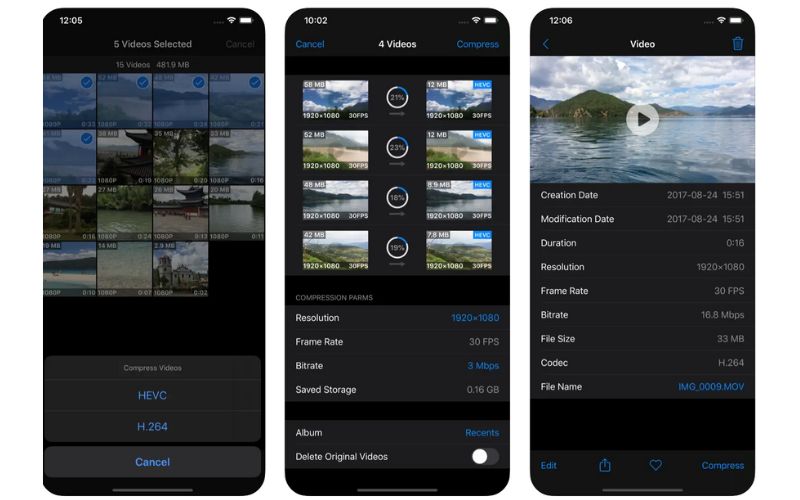
2. Video Kompak
Jika Anda mencari konverter video gratis, tidak perlu mencari yang lain selain VidCompact. Alat ini mendukung format video, termasuk MKV, FLV, MP4, dll. Selain itu, pengguna dapat memutar klip video, menghapus video, dan mengganti nama video. Ikuti petunjuk di bawah ini untuk mempelajari cara mengompres video untuk dikirim melalui email:
Langkah 1Dapatkan dan instal aplikasi dari Google Play Store dan luncurkan setelah instalasi. Dari layar beranda, ketuk Kompres Video dan telusuri galeri Anda untuk memilih video yang akan dikompres.
Langkah 2Lakukan penyesuaian pada kualitas dan ukuran video, termasuk bitrate, resolusi, dan format output. Setelah itu, pratinjau hasilnya.
Langkah 3Setelah semuanya diatur, ketuk Kompres tombol dan biarkan aplikasi memproses video.
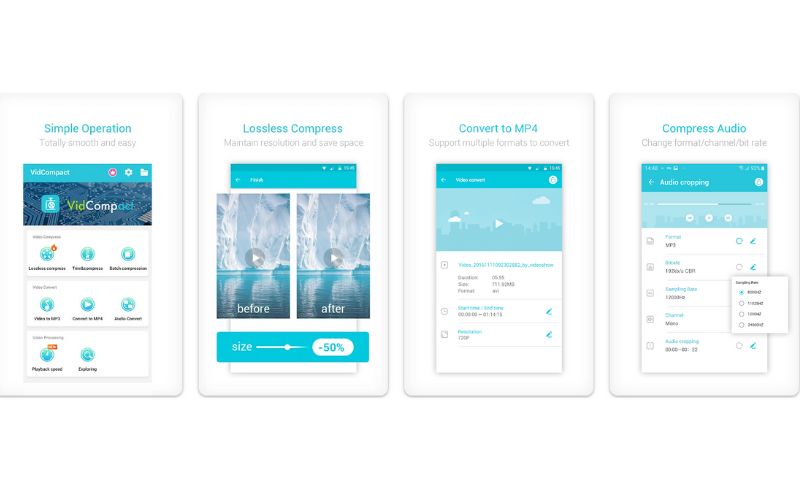
Bagian 4: Kompres Video untuk Email dengan Alat Online
Anda juga dapat menggunakan alat daring seperti Clideo untuk membantu Anda mengubah ukuran video untuk email. Program ini mudah digunakan dan tidak memerlukan keahlian khusus untuk menggunakannya. Segera kompres video melalui panduan yang disajikan di bawah ini:
Langkah 1Pertama, buka browser dan masuk ke halaman Clideo. Selanjutnya, pilih Kompres Video pilihan.
Langkah 2Kali ini, tekan Pilih File dan pilih video yang ingin dikompres. Kemudian, tunggu hingga video diunggah.
Langkah 3Setelah itu, pilih kualitas yang sesuai dengan keinginan Anda dan tekan Kompres setelah Anda memutuskan kualitasnya.
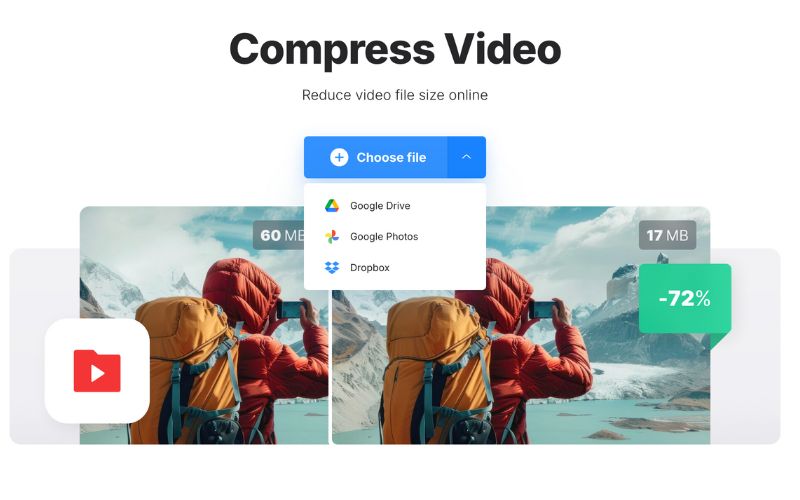
Nah, itu dia! Itulah caranya cara mengompres video untuk email. Ingatlah bahwa mengecilkan video ke ukuran yang lebih kecil akan sangat memengaruhi kualitasnya. Selain itu, tidak disarankan untuk mengompres video yang sangat besar. Alat-alat di atas memang efektif, tetapi sebagai pengguna, Anda juga harus melihat kompromi dan mengelola ekspektasi Anda. Meskipun demikian, cobalah setiap program untuk melihat alat mana yang paling sesuai dengan kebutuhan Anda.
Kotak peralatan video lengkap Anda yang mendukung 350+ format untuk konversi dalam kualitas lossless.




